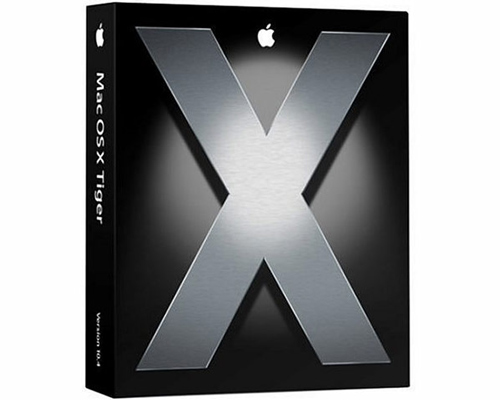Macworld
Existem alguns motivos pelos quais você pode querer baixar e instalar uma versão antiga do macOS ou Mac OS X. Talvez você esteja contando com um software que descobriu que não funciona corretamente na versão mais recente. Talvez seu Mac esteja lento desde que você atualizou. Ou talvez você simplesmente não goste da nova versão do macOS que instalou. De qualquer forma, você tem perguntas e nós temos respostas.
Neste artigo, abordaremos como obter versões antigas do macOS, incluindo Sonoma, Ventura, Monterey, Big Sur, Catalina, Mojave, El Capitan, Sierra, Yosemite e até mesmo versões antigas do Mac OS X. Explicaremos como obter os arquivos do instalador relevantes para que você possa instalar o software no seu Mac.
Apenas observe: se você esperava executar Catalina, Mojave ou uma versão do macOS anterior ao Big Sur em um Mac M1 ou posterior, isso não é possível.
Se você estiver procurando uma maneira de voltar para a versão anterior do macOS, temos um artigo sobre como reverter uma atualização do macOS.
Você também pode querer obter o instalador para uma versão do macOS para criar um instalador inicializável para instalar o macOS em vários Macs. Temos um artigo separado que explica como fazer downgrade do macOS quando você chega a esse estágio do processo.
Onde obter versões mais antigas do macOS
Antes de poder instalar uma versão mais antiga do macOS ou Mac OS X, você precisará obter o instalador para a versão do macOS que deseja instalar. Felizmente, é possível obter esses arquivos, desde que você saiba onde ir na Mac App Store. Se você não tiver certeza da compatibilidade do seu Mac, confira nossa lista de quais Macs executam quais versões do macOS e Mac OS X.
É possível baixar versões mais antigas do macOS na Mac App Store. Clique nos links para baixar os instaladores para as seguintes versões do macOS:
*Observe que descobrimos que os links que fornecemos abaixo só funcionarão se você estiver usando o Safari, então sugerimos que você troque para o navegador da Apple antes de prosseguir. Você também deve fechar o aplicativo Mac App Store se ele estiver aberto ou o link pode não funcionar*
- macOS Sonoma
- macOS Ventura
- macOS Monterey
- macOS Big Sur
- macOS Catalina
- macOS Mojave
- macOS High Sierra
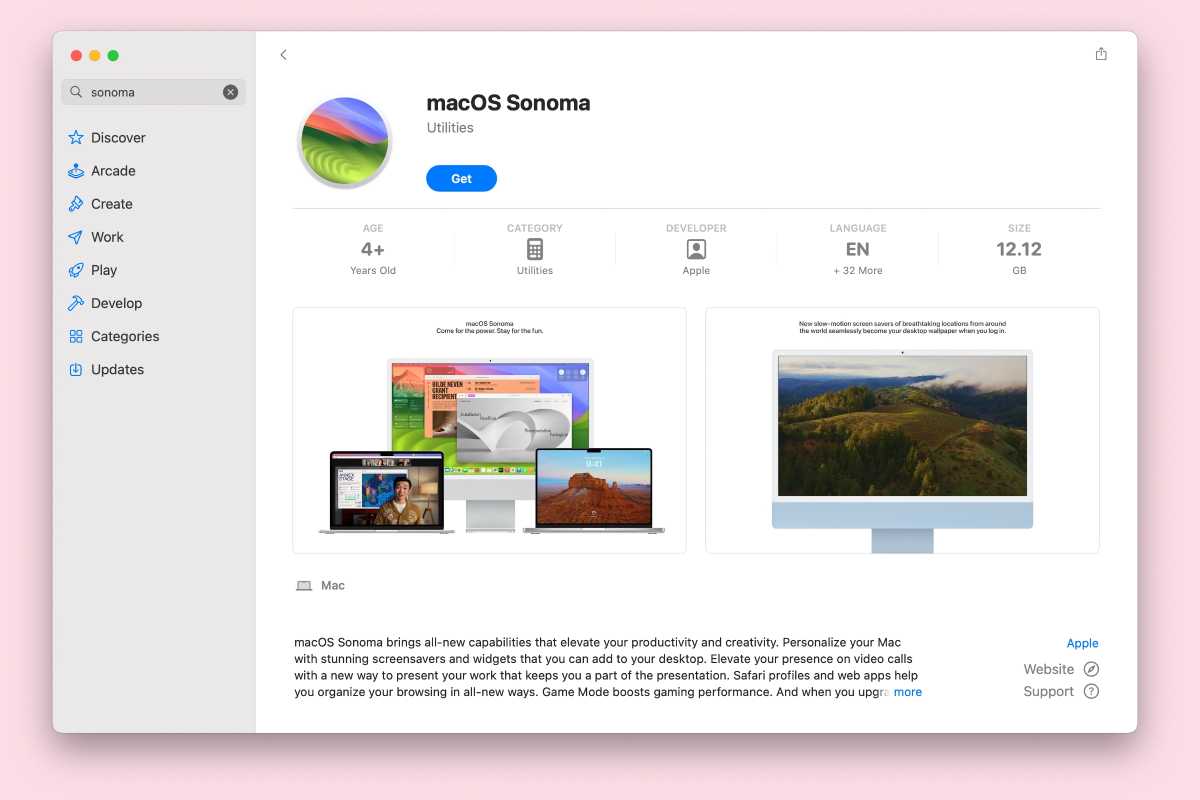
Fundição
Versões mais antigas do macOS não estão disponíveis na Mac App Store, mas a Apple fornece arquivos dmg delas. Você precisa baixá-las no Safari. Uma imagem de disco chamada InstallOS.dmg será baixada e, uma vez que isso aconteça, você precisa localizar o instalador pkg dentro da imagem de disco.
- macOS Sierra
- OS X El Capitan
- OS X Yosemite
- OS X Mountain Lion
- OS X Lion
Discutiremos esse processo com mais detalhes abaixo.
Como baixar uma versão mais antiga do macOS para um Mac da série M
A Apple começou a transição do Apple Silicon com o lançamento do macOS Big Sur em 2020, então qualquer versão do macOS anterior a ele não funcionará em um Mac M1 ou posterior.
Se você tiver um Mac M1 ou posterior, verá uma mensagem de que seu Mac não é compatível com versões do macOS anteriores à mudança da Apple para seu próprio silício. Todas as versões do macOS anteriores ao Big Sur exigem um Mac Intel.
Como baixar macOS Sonoma, Ventura, Monterey, Big Sur, Catalina, Mojave e High Sierra
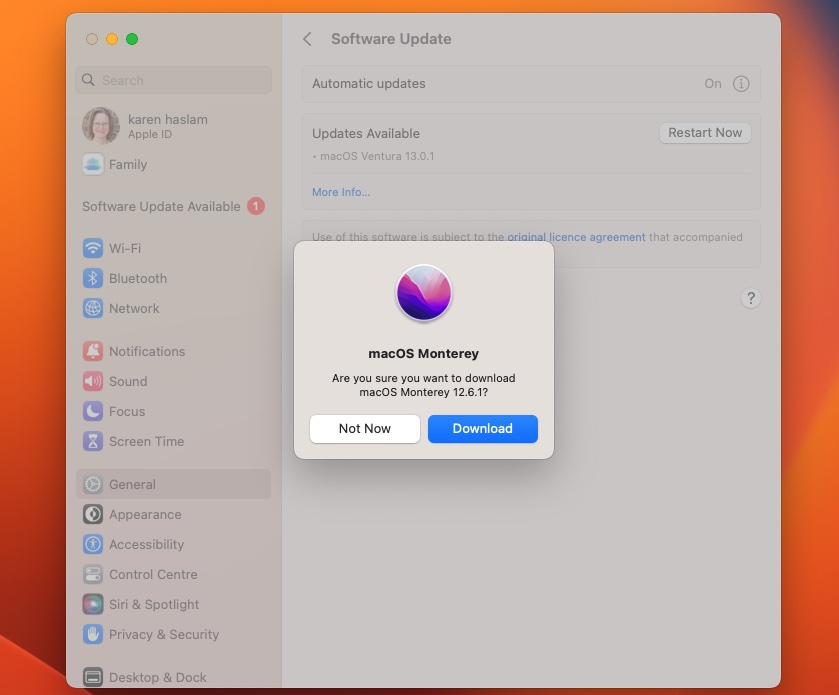
Fundição
Você pode baixar os instaladores para muitas versões do macOS na Mac App Store. Siga estas etapas para baixar a versão do macOS que você deseja na Mac App Store. Use o Safari e feche o aplicativo Mac App Store se ele estiver aberto antes de começar.
- Siga o link da Mac App Store acima para o software que você precisa. Use o Safari e a Mac App Store abrirá na página da versão do macOS que você precisa.
- Clique em Pegar.
- A atualização de software será aberta com as palavras “Finding Update”. Eventualmente, uma mensagem “Tem certeza de que deseja baixar o macOS [name]” aparecerá. Pode parecer uma atualização em vez da versão completa, mas você verá pelo tamanho do download (cerca de 6 GB) que este é o instalador completo para macOS.
- Depois que o instalador tiver baixado não clique em “Instalar”. Se fizer isso, o instalador será automaticamente deletado (além disso, ele não será instalado se você já estiver executando algo mais novo).
- Você deve conseguir encontrar o “Instalar macOS [name]” na sua pasta Aplicativos, que você pode usar para fazer o downgrade do macOS para uma versão mais antiga (veja nosso tutorial separado).
Como baixar Sierra, El Capitan, Yosemite, Mountain Lion e Lion
A Apple fornece arquivos dmg dessas versões mais antigas do macOS, mas você precisa baixá-los usando o Safari. Uma imagem de disco chamada InstallOS.dmg será baixada e, uma vez que isso aconteça, você precisa localizar o instalador pkg dentro da imagem de disco.
Antes de junho de 2021, você podia comprar o OS X 10.7 Lion ou Mountain Lion da Apple por US$ 19,99/£ 19,99 cada – a Apple lhe enviaria um código de download. Agora, a Apple parou de cobrar pelas versões antigas do sistema operacional. Em vez disso, você pode baixar os sistemas operacionais diretamente da empresa junto com essas outras versões.
- macOS Sierra
- OS X El Capitan
- OS X Yosemite
- OS X Mountain Lion
- OS X Lion
Vimos um aviso sobre a conexão não ser privada ao tentar baixar estes, esta mensagem está aparecendo porque não é uma conexão https, provavelmente porque esses arquivos são anteriores a esse padrão, mas tenha cuidado aqui. Os links vêm desta página da Apple, então devem ser seguros.
Como obter o Mac OS X Server
A Apple descontinuou o macOS Server em abril de 2022. A última versão foi o macOS Server 12 Monterey (versão 5.12). A Apple publicou um documento de suporte no qual explica que, apesar de ter sido descontinuado, “os clientes existentes do macOS Server podem continuar a baixar e usar o aplicativo com o macOS Monterey”.
O macOS Server 12, 5.12 estava disponível na Mac App Store aqui, mas a Apple o removeu. Se você já o baixou anteriormente, pode conseguir obtê-lo novamente.
O Mac OS X server 3.2.2 está listado na Mac App Store aqui. Ele custa $19,99/£19,99.
O que fazer se os links da Mac App Store acima não estiverem funcionando
Dissemos acima que, em nossa experiência, geralmente o motivo pelo qual os links acima não funcionam é se você estiver navegando em algo diferente do Safari ou se já tiver a Mac App Store aberta. No entanto, se você ainda estiver achando que o link não está funcionando, você pode tentar os métodos alternativos abaixo.
Outro problema é se o link leva você para a página correta na Mac App Store, mas você vê uma mensagem de erro Atualização não encontrada quando tenta baixá-la. Esse é um problema que sabemos que outros encontraram, embora nós não. Nesse caso, sugerimos que você tente baixar o instalador por esse link usando um Mac mais antigo.
Você também pode encontrar problemas se estiver tentando baixar uma versão mais antiga do macOS que seu Mac não suporta. Normalmente, quando a Apple apresenta um novo Mac, ele não consegue executar a versão do macOS que foi enviada antes daquela instalada naquele Mac. O macOS mais antigo pode não suportar certos componentes naquele Mac, por exemplo.
Outras maneiras de obter versões mais antigas do macOS
Se você estiver executando uma versão mais antiga do macOS – ou alguém que você conhece estiver – você deve conseguir encontrar facilmente versões mais antigas do macOS e até mesmo do Mac OS X na Mac App Store. A facilidade de encontrá-las será determinada pela versão do macOS em execução naquele Mac.
Antes da chegada do macOS Mojave em 2018, os instaladores das versões mais antigas do macOS podiam ser pesquisados ou encontrados na aba Comprados (não que alguém tenha precisado pagar por uma atualização do Mac OS X há anos).
No entanto, quando a Apple introduziu o Mojave, a Mac App Store mudou, e esses instaladores não podem mais ser pesquisados ou encontrados na seção de compras da loja. (Embora tenhamos links de redirecionamento na seção acima para cada uma das páginas relevantes na Mac App Store.)
Se você tiver acesso a um Mac que esteja executando uma versão mais antiga do macOS, faça login na Mac App Store com sua senha e baixe o instalador do Mojave nesse Mac. Como alternativa, peça a um amigo para baixar uma cópia do instalador da Mac App Store para você. Depois que o instalador for baixado, não o instale! Se fizer isso, o instalador será excluído. Você encontrará o instalador na sua pasta Aplicativos, da qual poderá copiá-lo para o seu Mac ou criar um instalador inicializável.
Você também pode encontrar atualizações para uma versão mais antiga do macOS no site da Apple. No entanto, essas são apenas atualizações pontuais, em vez da versão completa, então não será de muita ajuda se você estiver tentando obter o download completo.
A única coisa que você realmente não deve fazer é ir a um site de torrent e baixar uma cópia do macOS que você quer. Só porque a Apple dá seu software de graça, não pense que é legal simplesmente pegar uma cópia. Cópias piratas do software da Apple podem ter sido ajustadas para permitir que hackers acessem o software e seu Mac.
Como obter o OS X Snow Leopard
Se o seu Mac tiver uma versão do macOS instalada que seja mais antiga que o Snow Leopard, você não terá acesso à Mac App Store. Por vários anos após o lançamento do Snow Leopard, todas as versões do Mac OS X chegaram pela Mac App Store, aqueles que nunca instalaram o Snow Leopard tiveram um problema: sem o Snow Leopard, eles não conseguiam atualizar.
Até 2021, a Apple ainda vendia uma versão em caixa do Mac OS X 10.6 Snow Leopard por US$ 19,99/£ 19,99 (em seu lançamento em 2009, custava US$ 25/£ 25). Se você comprou o Snow Leopard dessa forma, recebeu uma caixa física contendo um disco óptico – então você precisará de uma unidade de CD/DVD para instalá-lo (o que provavelmente você terá se o Mac for tão antigo).
A Apple agora removeu a capacidade de comprar o Snow Leopard. No entanto, isso não é um grande problema porque as pessoas que antes estavam bloqueadas de atualizações agora podem baixar a atualização do Lion ou Mountain Lion por meio dos links fornecidos acima.
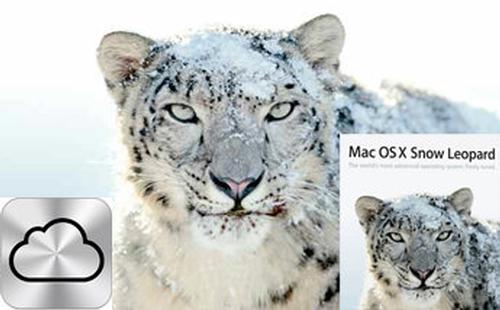
Como obter o OS X Leopard ou anterior
Se a versão antiga do SO que você está procurando for anterior ao Snow Leopard e você tiver uma conta de desenvolvedor, você pode obtê-la em developer.apple.com/downloads. Se você pesquisar na categoria OS X, você verá downloads para todas as versões do OS X, pelo menos da versão 10.3 à 10.6.
Você pode conseguir acessar a seção Desenvolvedor do site, mas só poderá acessar determinados downloads de software se seu Apple ID estiver associado a um Apple Developer Program pago. Custa $99/£79 por ano para participar do Apple Developer Program e você tem que assinar um acordo de confidencialidade.
Você também pode tentar procurar na Amazon ou no eBay para ver se alguém está vendendo versões antigas do sistema operacional Mac ou talvez um Mac executando um.